Posso zoomare un video gratis?
Puoi zoomare un video gratuitamente, ma dipenderà dal tipo di programma che hai scelto. Ci sono alcuni programmi per i quali devi pagare prima di goderteli, mentre altri sono offerti gratuitamente. Dovresti assicurarti che quello che hai selezionato è gratis. Il sito web da dove ottieni il software deve consentire il download gratuito, nonché l'installazione. Goderti lo zoom gratuito del tuo video dipenderà dalla scelta del software che hai fatto.
Molti programmi software sono nel mercato online affinché tu li possa considerare quando si zooma un video. Potresti finire per trovarti confuso sulla scelta giusta da fare, ma non sarà problematico una volta che sei ben preparato. È necessario guardare con estrema attenzione le caratteristiche principali del programma, tra cui pro e contro. In questo modo, il tuo acquisto sarà più che un successo. Considera le seguenti tre opzioni principali con la funzione zoom.
#1: Filmora Video Editor
Filmora Video Editor per Windows (or Filmora Video Editor per Mac) è uno dei programmi software top a pagamento per l'editing video e ha una funzione di zoom. Uno dei principali vantaggi che vengono con l'utilizzo di questo software è la facilità di utilizzo grazie alla sua interfaccia intuitiva. Il design è molto attraente e si avrà un comfort totale nell'utilizzarlo. Alcune delle caratteristiche principali che spiccano all’occhio sono l’includere titoli introduttivi & titoli di coda, effetti sonori, transizioni, filtri ed effetti così come il cambio dei volti.
Come Zoomare un Video Usando Filmora Video Editor
Passo 1. Sfoglia il tuo computer per i file memorizzati e scegli quelli da zoomare. Oppure puoi direttamente trascinare e rilasciare il video nel programma.
Passo 2. Aggiungerli alla timeline di Filmora Video Editor, il luogo in cui tutte le modifiche avvengono.
Passo 3. Dopo aver salvato il video sulla timeline, fare clic con il tasto destro su di esso e scegliere "Ritaglia" per continuare.
Passo 4. Ora è possibile ritagliare liberamente il video per lo zoom. Quindi, fare clic su "OK".
Passo 5. Dopo aver fatto l’anteprima del video, puoi premere "Esporta" per salvarlo nel dispositivo in un qualsiasi formato.
Nota: nella versione Windows di Filmora Video Editor, c'è un'opzione "Flash e Hold" sopra la Timeline. Si tratta di uno strumento per zoomare una scena in un video senza ritagliare il video.
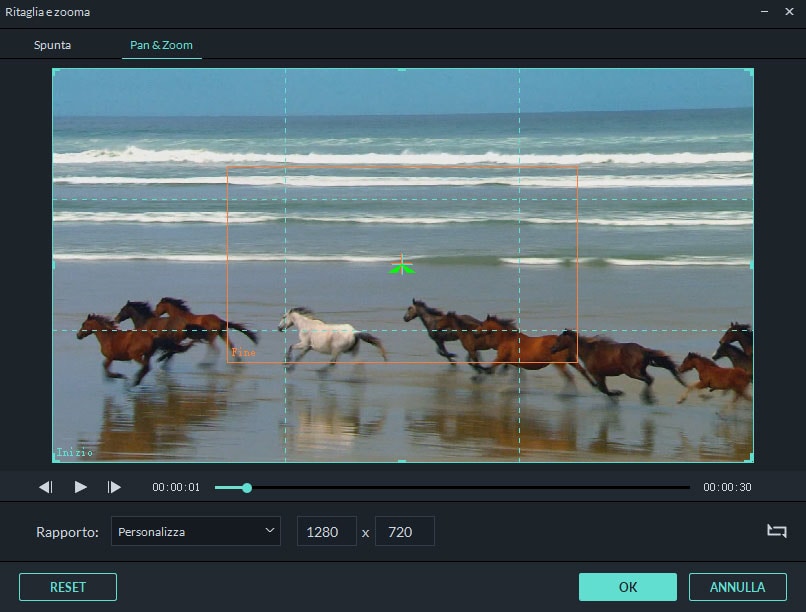
#2: Free Video Cutter Expert
Otterrai questo software del tutto gratis. La storyboard è la caratteristica eccezionale in quanto permette lo zoom di un video nel frame molto facilmente. Le modalità per includere ed escludere lo rendono molto facile da usare e assicura la compatibilità grazie ai molti formati di input e output supportati. Oltre allo zoom, questo software può eliminare qualsiasi pubblicità che disturba il video così come dividere in parti equivalenti.
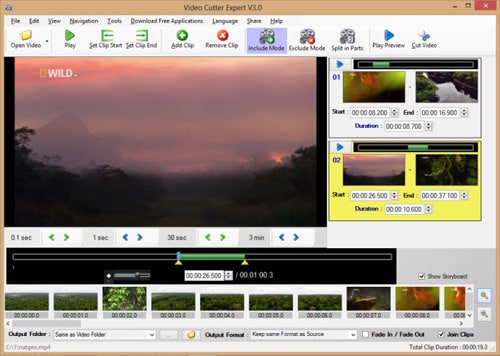
#3: Windows Live Movie Maker
Questo è un altro programma software otterrai gratuitamente con una funzione di zoom che. Lo zoom è uno dei molti effetti che rendono questo programma utilizzabile. Puoi cambiare il video e migliorarne la qualità. La sua interfaccia è molto attraente, è dotato di facilità d'uso, è possibile importare facilmente i video in aggiunta alla disponibilità di molti effetti visivi. L'unico svantaggio di questo programma è l'incompatibilità con molti formati di file dal WMV è l'unico accettato.
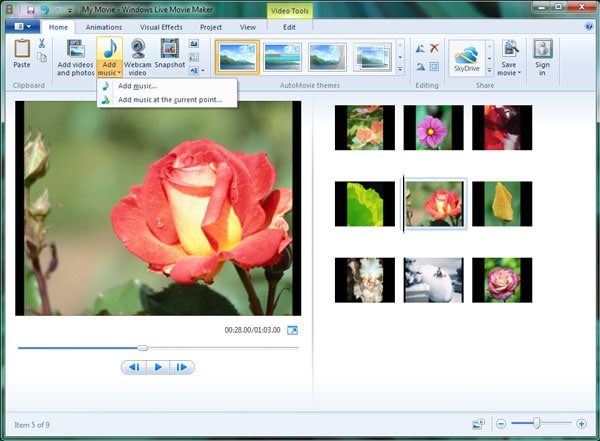
#4: Apowersoft Screen Recorder
Puoi zoomare in avanti e dietro il video con questo software e mantenere ancora alta la qualità. La maggior parte dei programmi provocano una distorsione dopo lo zoom, ma non questo programma. I suoi vantaggi chiave sono l'acquisizione dell’audio da un computer, lo spegnimento programmato e tempi di registrazione, nonché la registrazione a schermo intero. Il demerito notevole di questo software è il supporto limitato di video formati, il che potrebbe impattare negativamente sulla compatibilità.
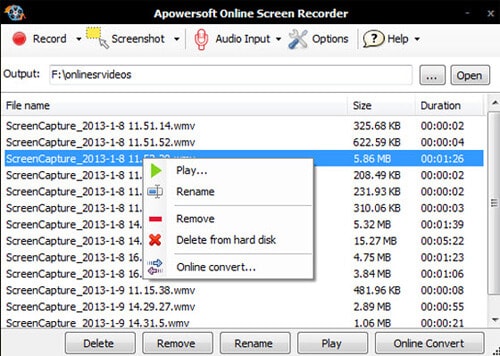
Contatta il nostro team di supporto per ottenere una soluzione rapida >






